A integração da sua loja VTEX com a Log Manager garante que seus pedidos sejam processados e entregues de forma eficiente. Para que tudo funcione corretamente, é necessário seguir duas etapas essenciais:
- Conceder permissão de acesso na VTEX
- Cadastrar a integração na Log Manager
Seguindo esses passos, sua operação ficará sincronizada e pronta para rodar sem complicações! 🚀
Primeira Etapa: Conceder permissão de acesso na VTEX
Para garantir que a Log Manager tenha acesso apenas ao essencial para a integração, é necessário criar um perfil de acesso na VTEX. Siga os passos abaixo:
1. Acesse sua loja VTEX e vá até Perfil > Configurações da Conta.

2. Clique em Perfis de Acesso.
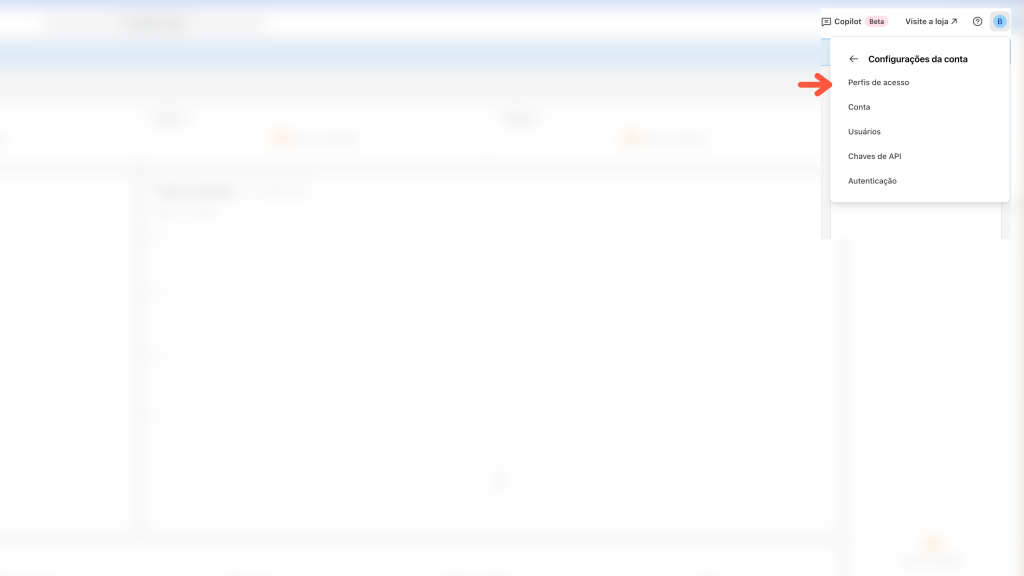
3. Adicione um novo perfil.
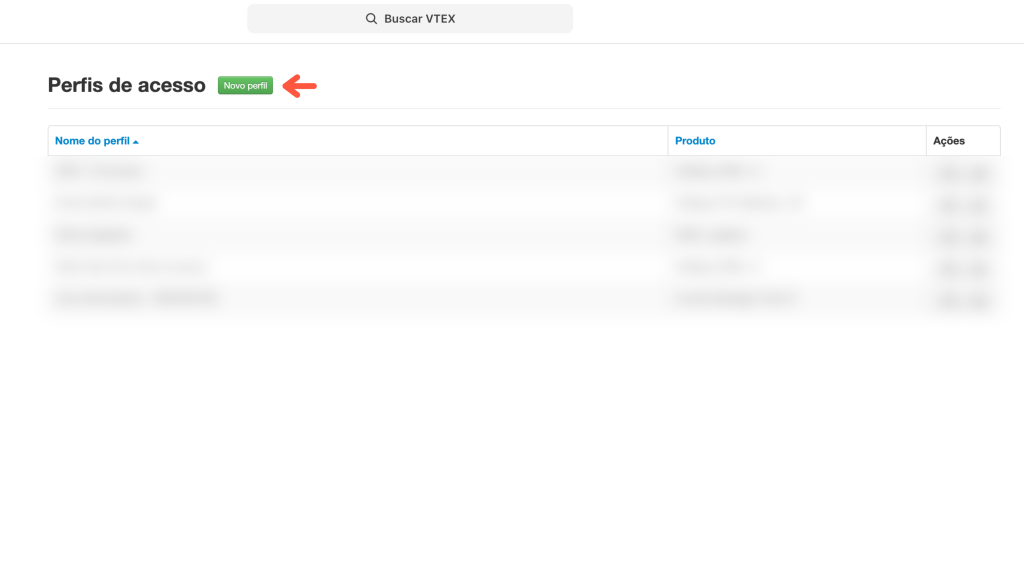
4. No campo Nome, insira Logmanager.
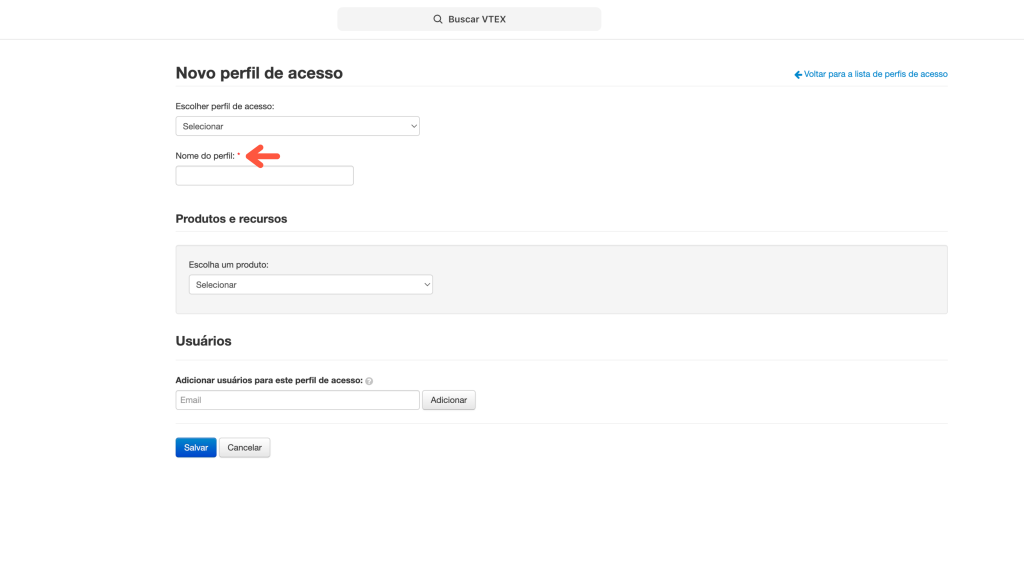
5. Em Escolha um produto, selecione Catalog > Admin e marque as opções indicadas na imagem abaixo.
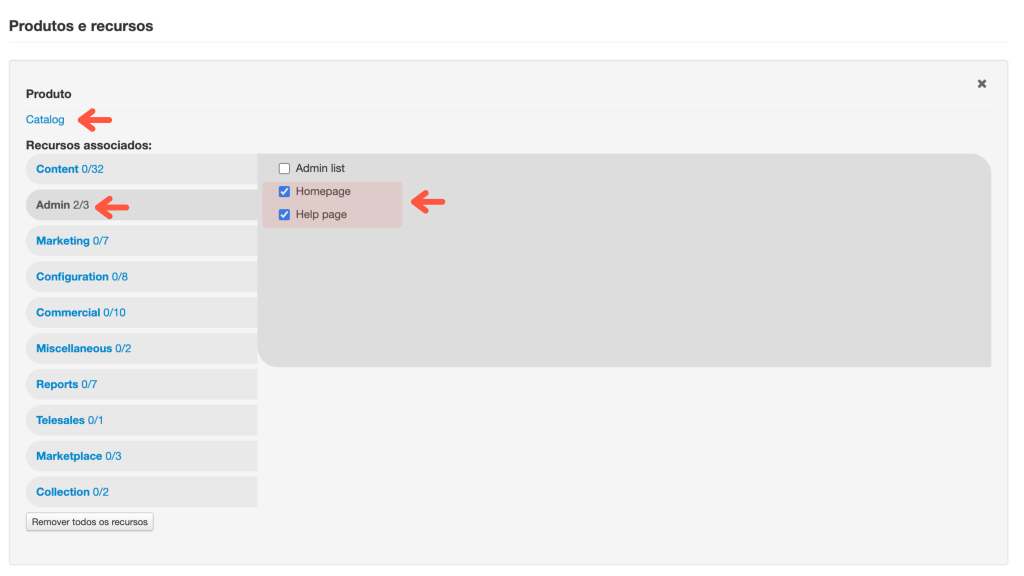
6. Clique em Adicionar novo produto > OMS > OMS Access e marque as opções da imagem abaixo.
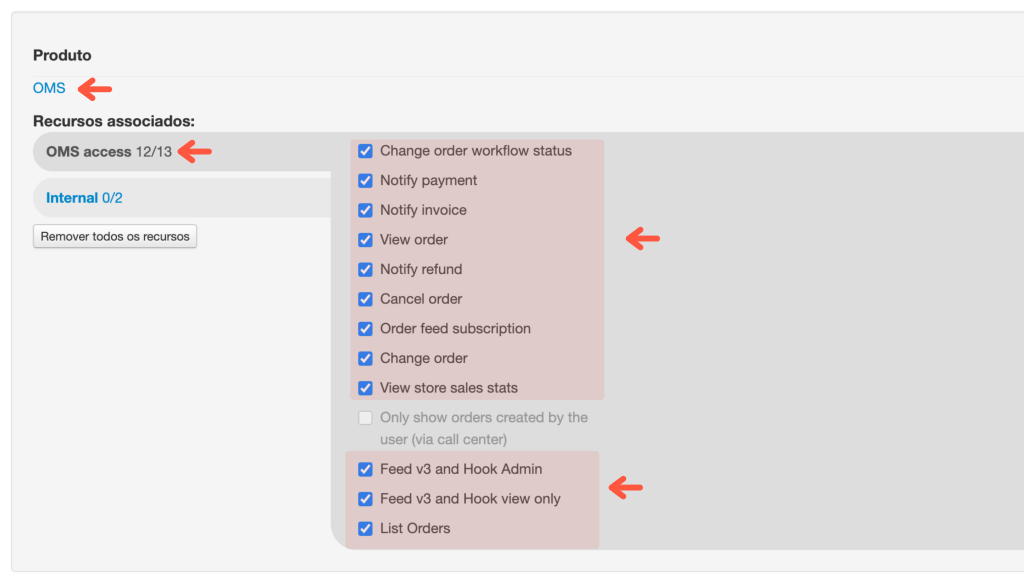
7. Clique em Adicionar novo produto > Logistics > Logistics Access e marque as opções da imagem abaixo.
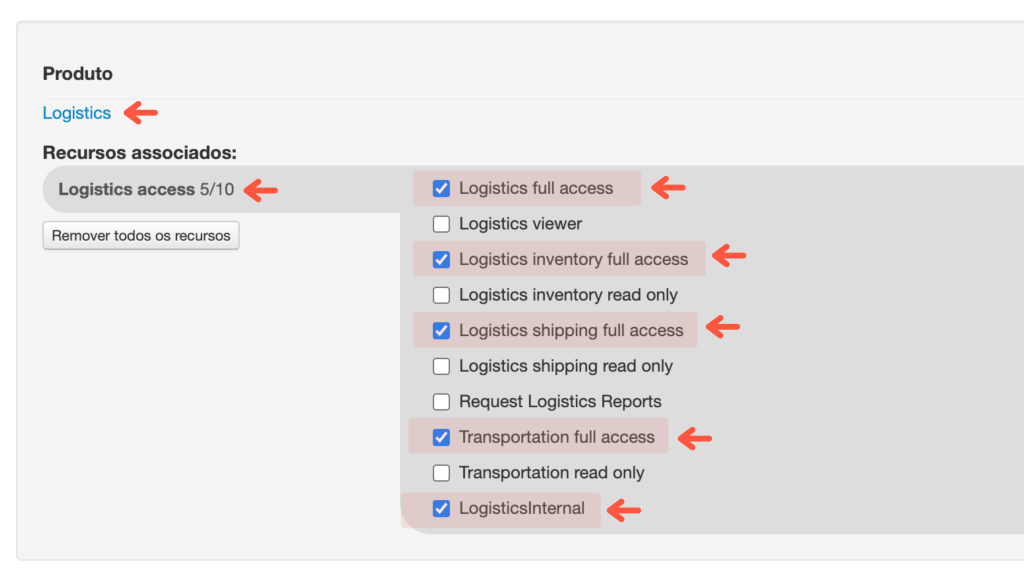
8. Clique em Adicionar novo produto > Catalog API > Catalog Management e marque as opções da imagem abaixo.
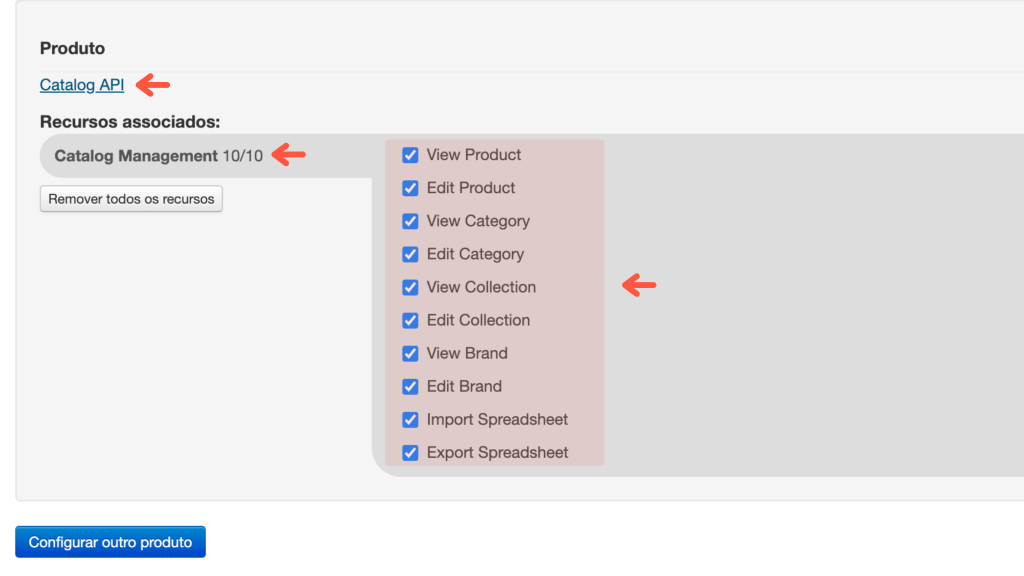
9. Por fim, clique em Salvar.
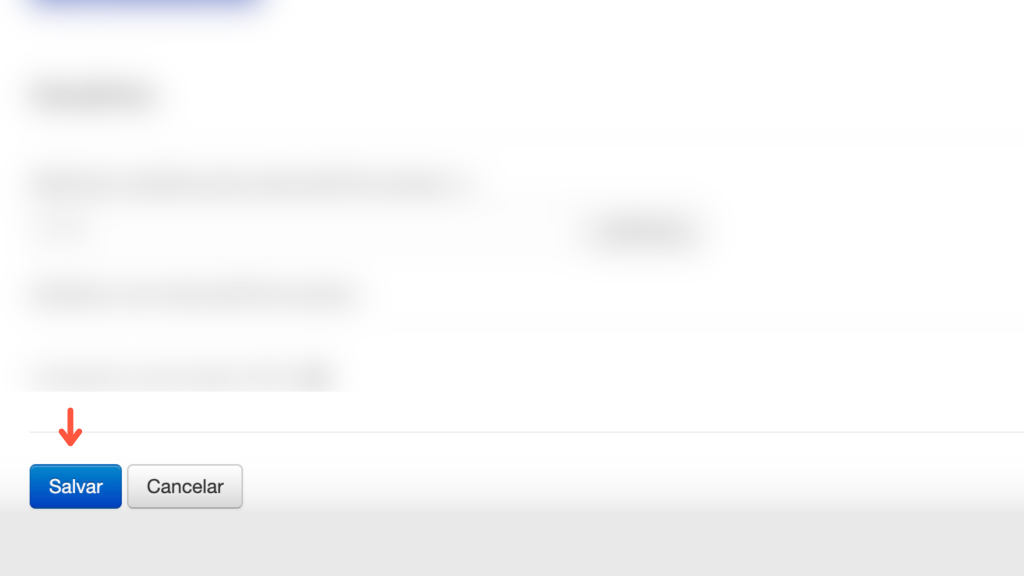
Segunda Etapa: Cadastrar a integração na Log Manager
1. No menu lateral, clique em Integrações.
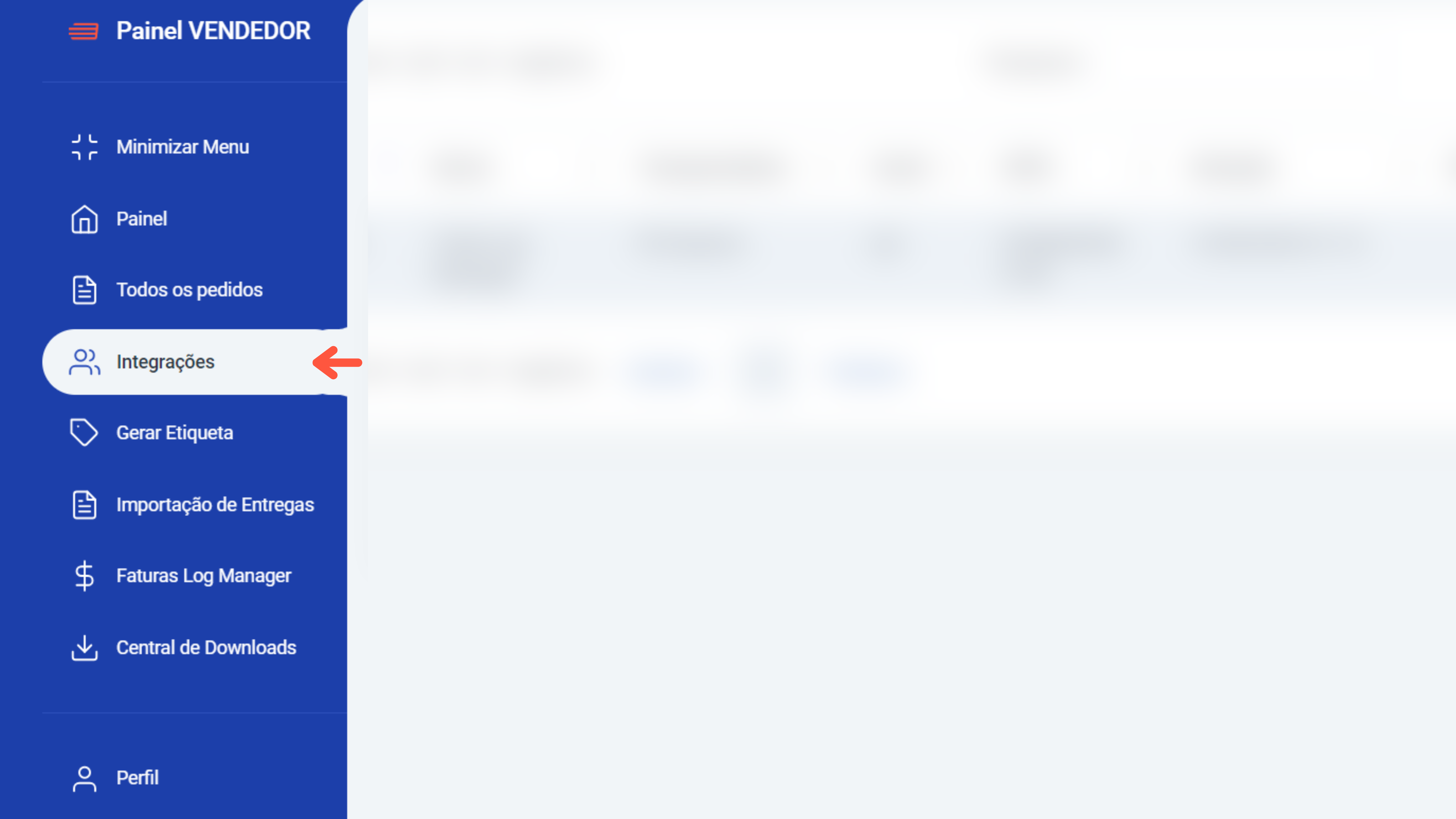
2. Clique em Criar nova integração.
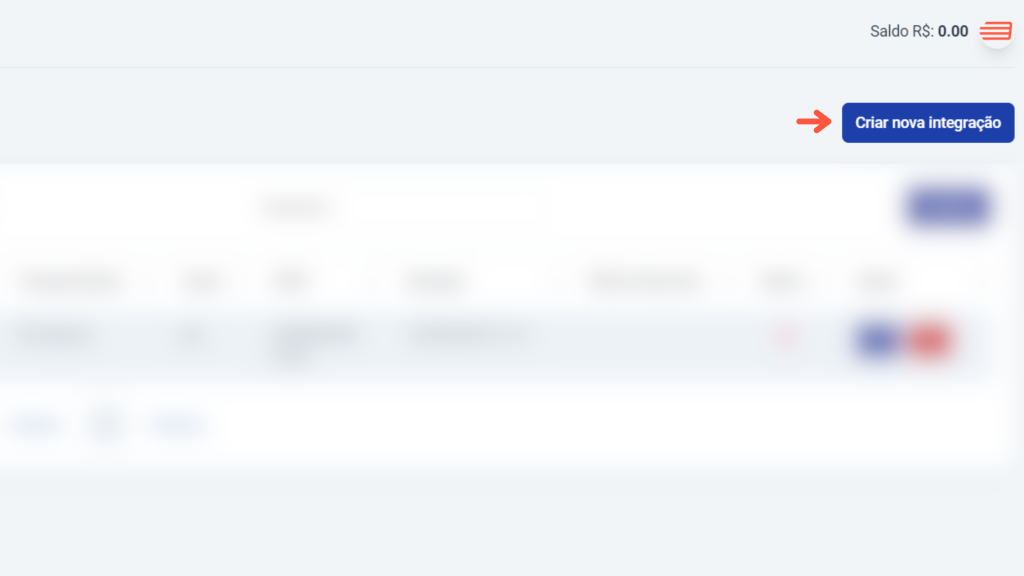
3. No campo Canal, selecione vtex-api.
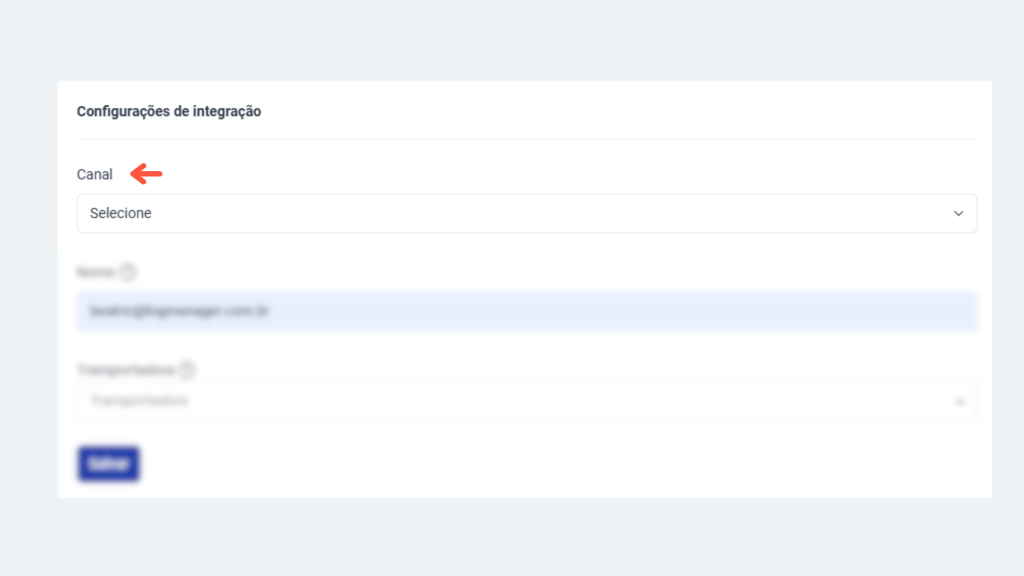
4. Preencha os campos obrigatórios:
- Nome: É o nome da sua loja ou outro identificador de sua escolha. Ele será preenchido automaticamente com seu e-mail, mas você pode editá-lo.
- Domínio: Informe o domínio da sua loja na VTEX. Esse campo identifica o seu negócio por meio da URL na plataforma da VTEX. Por exemplo, se o endereço da sua loja na VTEX é sualoja.myvtex.com.br, preencha com sualoja.
- API Key e API Token: Para obter essas credenciais, clique na linha abaixo e siga o tutorial.
🔑 Como Conseguir API KEY e API Token
- Na sua conta VTEX, clique no ícone de perfil > Configurações da conta.
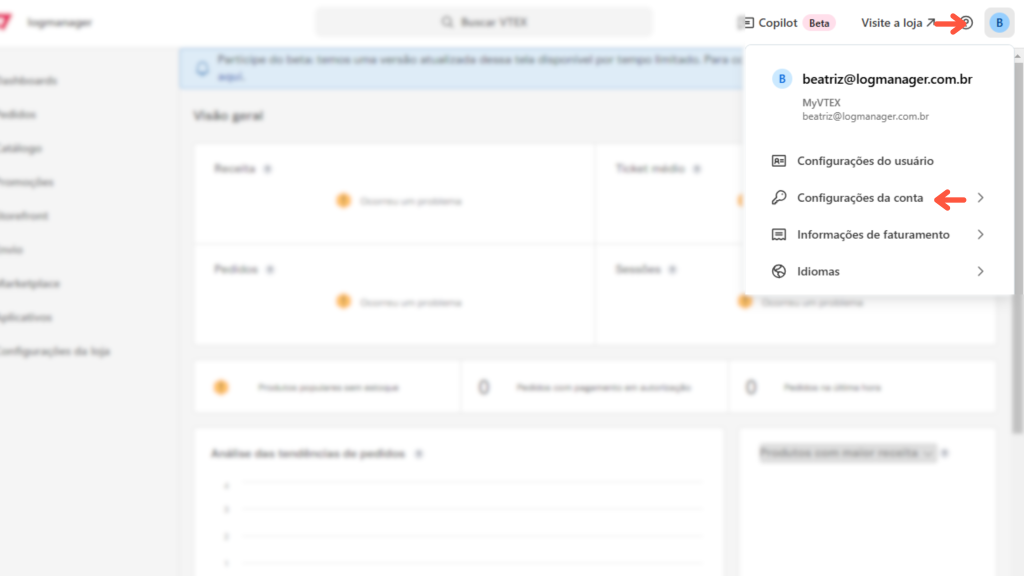
2. Depois, clique em Chaves de API.
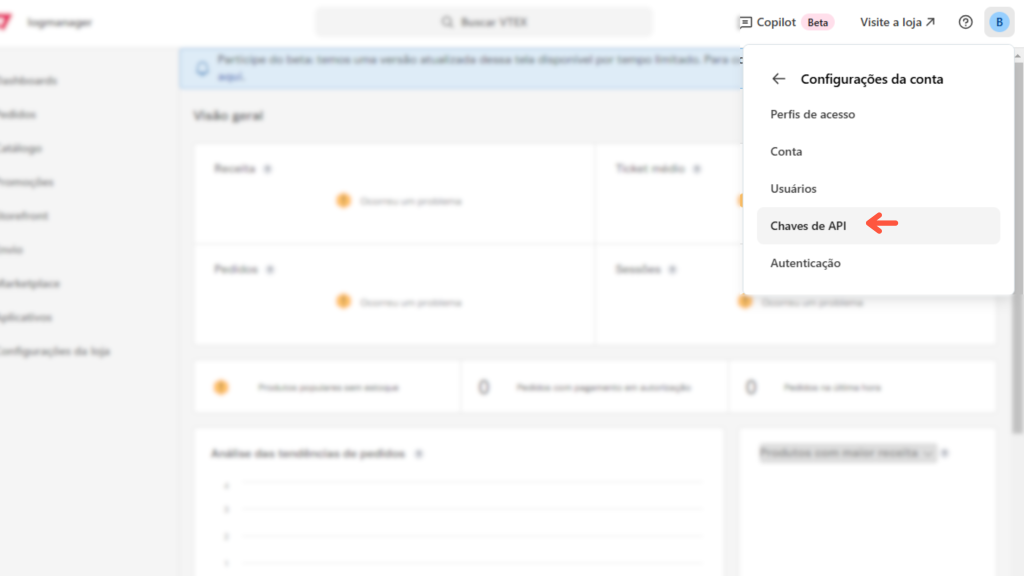
3. Clique em Gerar chave.
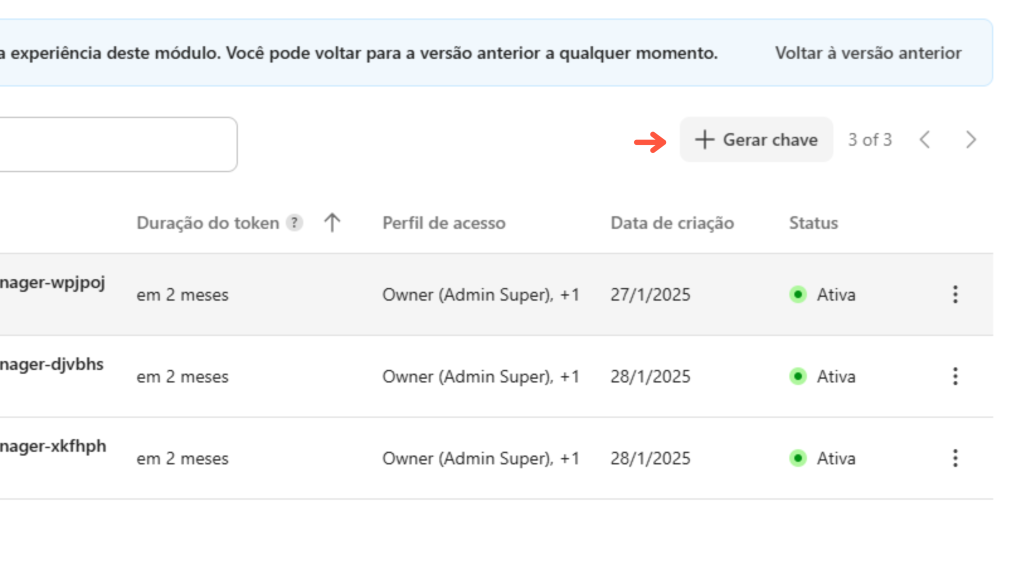
4. Dê um nome de Identificação da chave e selecione Logmanager.
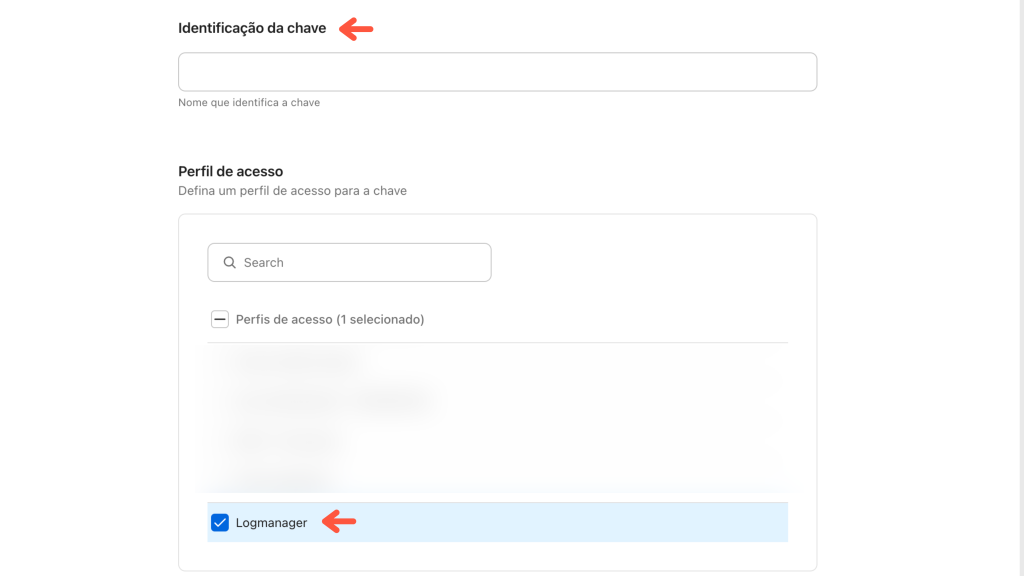
5. Clique em Gerar.
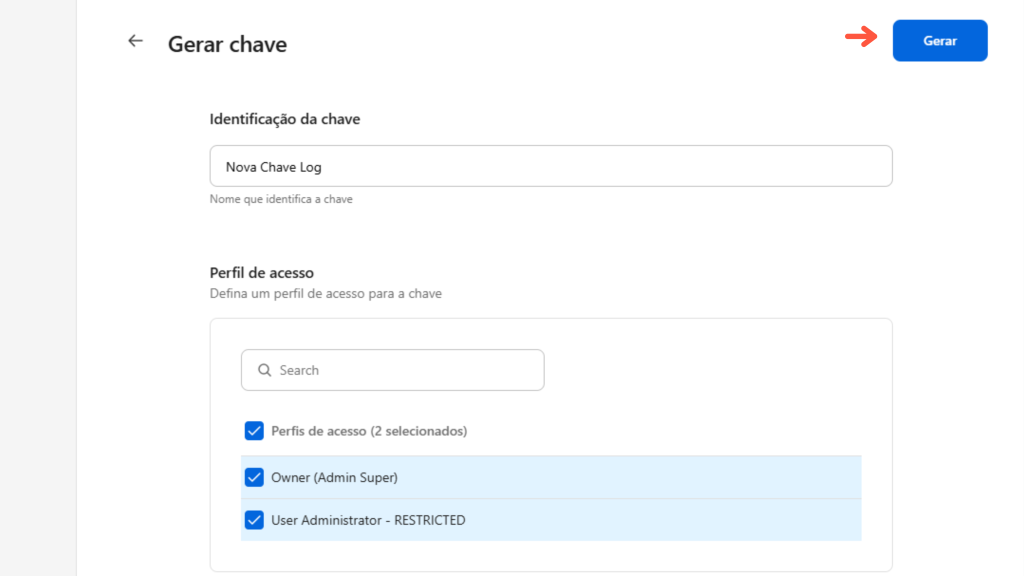
6. A chave e o token estarão disponíveis na tela.
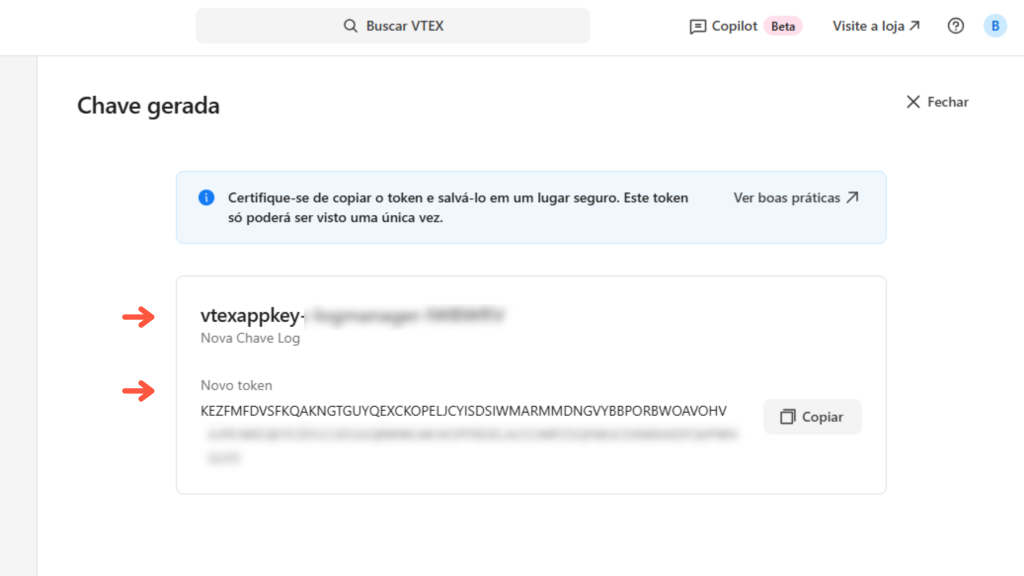
- Método de Envio: Escreva o nome da política de envio que você cadastrou na VTEX.
🛵 Como Cadastrar Método de Envio
Para que a opção de entrega no mesmo dia fique disponível 24 horas para seus clientes, é necessário cadastrar duas políticas de envio com o nome “Logmanager”. Ambas terão configurações semelhantes, mas com algumas diferenças importantes que você precisa ajustar. Confira os detalhes:
Primeiro Cadastro: Siga o passo a passo abaixo. Exceto:
- Na janela de envio: Coloque “Início: 00:00” e “Final: selecione seu horário de corte”.
- No método de envio: Coloque “Receba hoje”.
Segundo Cadastro: Siga o passo a passo abaixo. Exceto:
- Na janela de envio: Coloque “Início: um minuto após o seu horário de corte” e “Final: 23:59”. Receba amanhã.
- No método de envio: Coloque “Receba amanhã”.
Como Cadastrar Método de Envio
1. No menu lateral da sua conta VTEX, vá em Envio > Estratégia de envio.
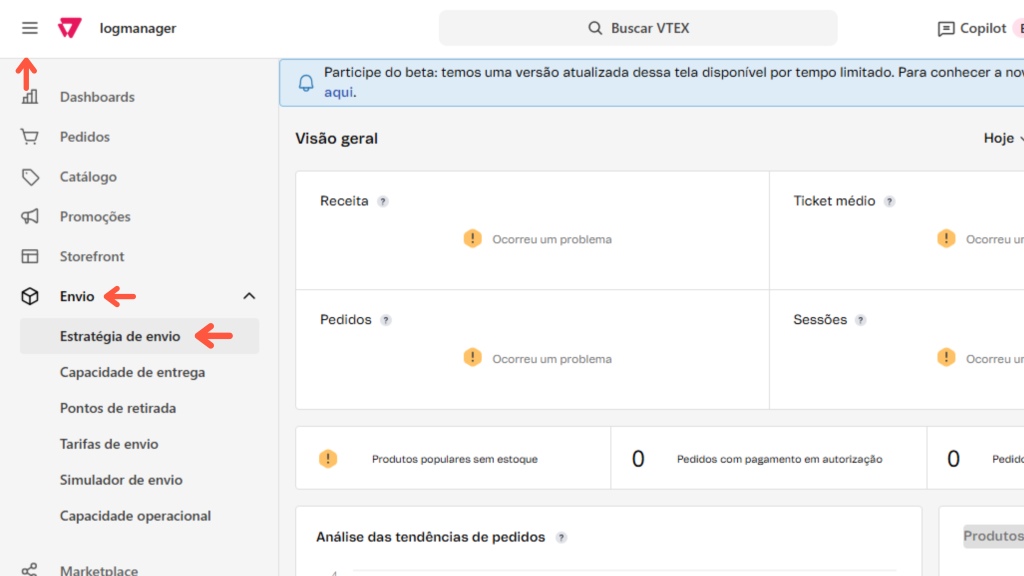
2. Depois, clique em Criar política de envio.
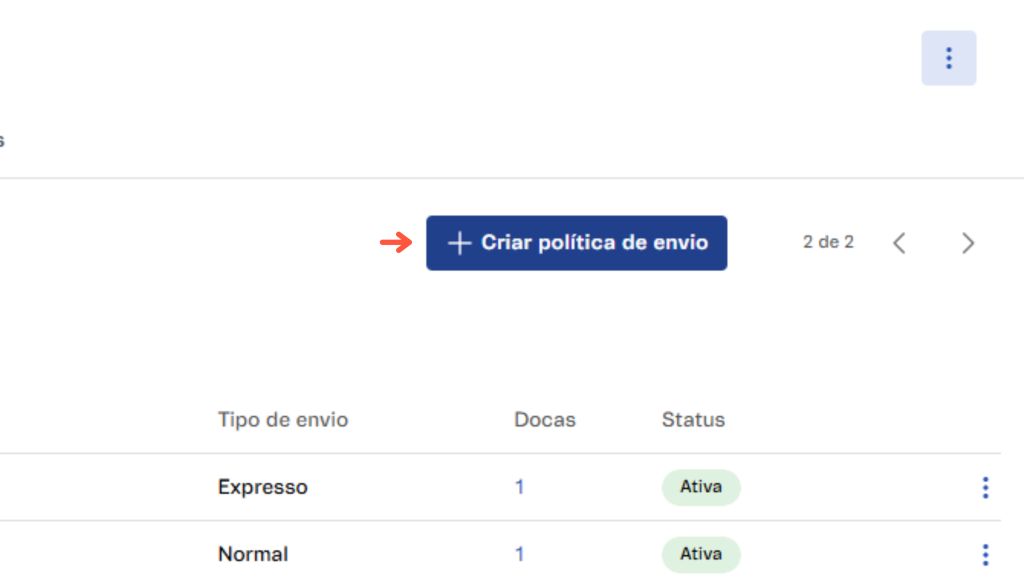
3. No campo Nome, preencha com Logmanager. É obrigatório que o nome dos dois métodos de envio cadastrados estejam escritos da mesma forma.

4. No método de envio, preencha:
- Se você estiver cadastrando o primeiro método: Coloque “Receba hoje”.
- Se você estiver cadastrando o segundo método: Coloque “Receba amanhã”.
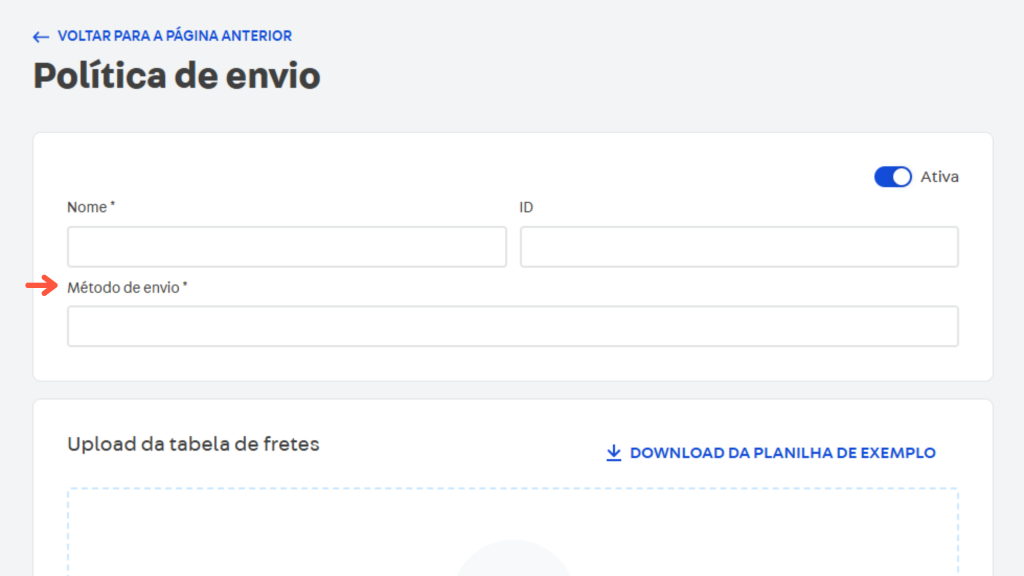
5. Na janela de envio, preencha:
- Se você estiver cadastrando o primeiro método: Coloque “Início: 00:00” e “Final: selecione seu horário de corte”.
- Se você estiver cadastrando o segundo método: Coloque “Início: um minuto depois do seu horário de corte” e “Final: 23:59”.
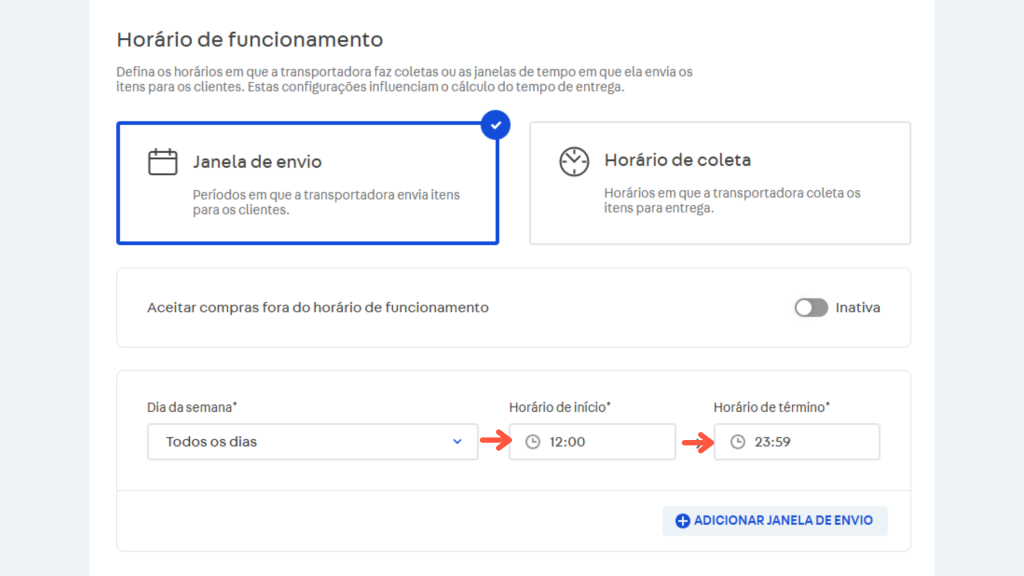
5. Faça o upload da tabela de fretes acordada com o time comercial da Log Manager.
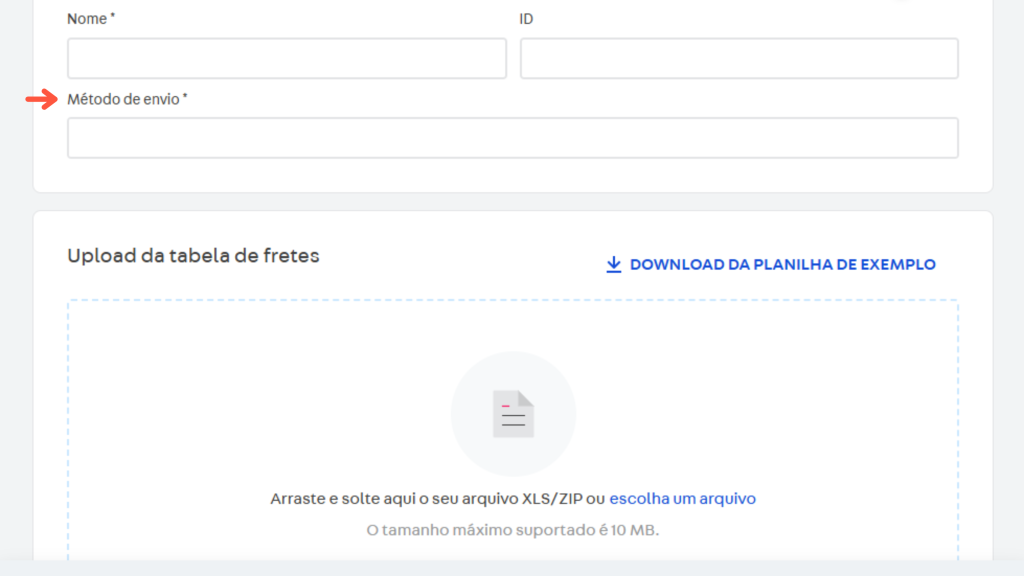
6. Em dimensões dos pacotes, preencha:
- Soma das dimensões: 120.
- Maior aresta: 50.
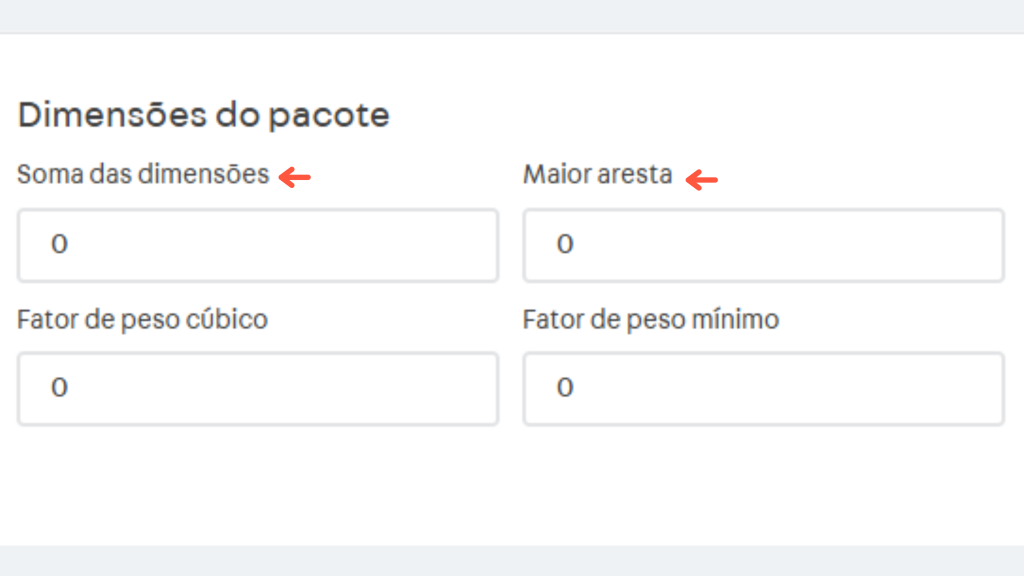
7. Os demais campos preencha conforme sua operação. Feito isso, clique em Salvar alterações.
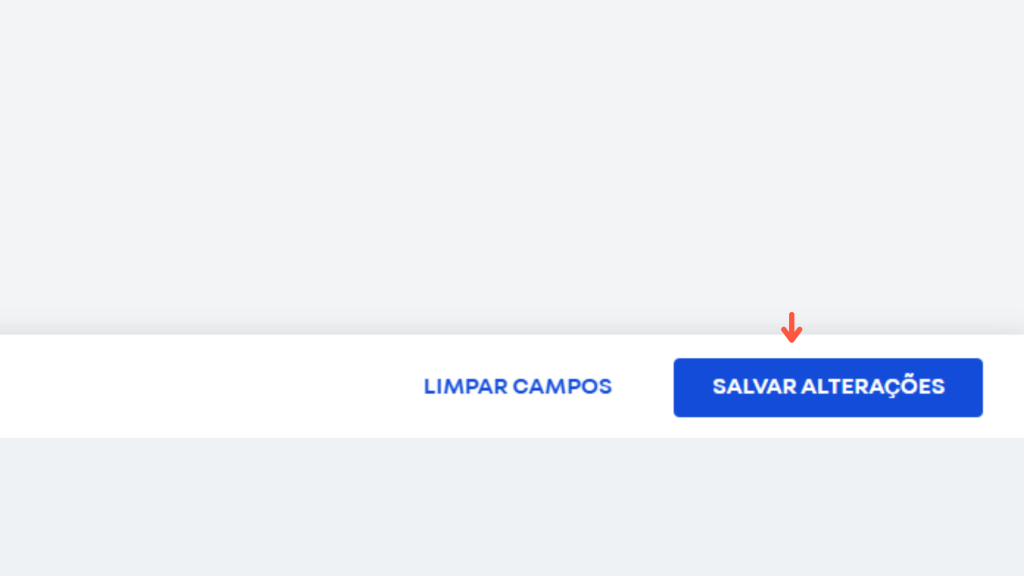
8. Ao salvar alterações, vá até o menu superior e clique em Docas > Criar doca.
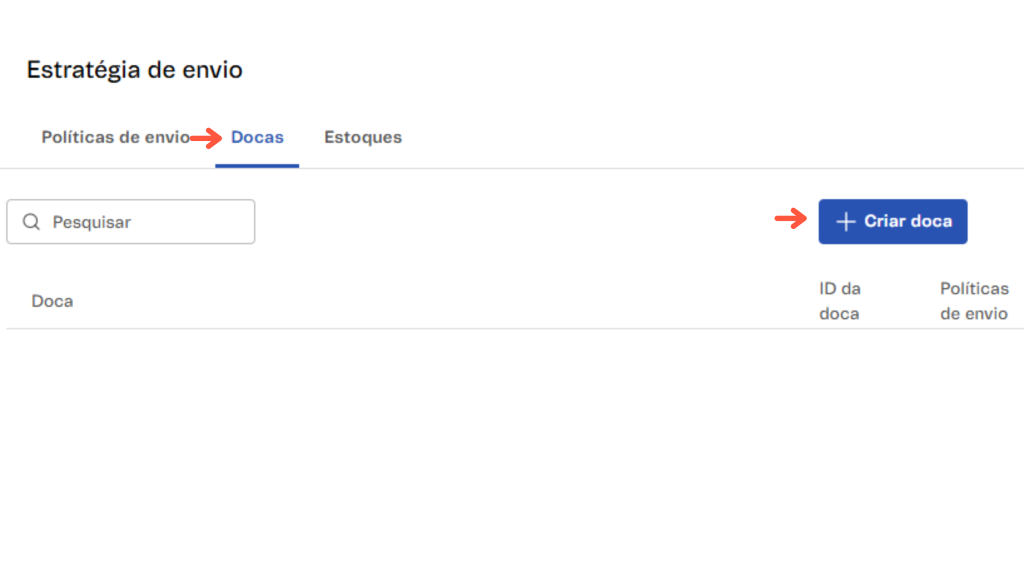
9. No campo Políticas de envio associadas selecione a estratégia de envio que você acabou de criar. Em seguida, preencha todos os outros campos conforme sua operação.
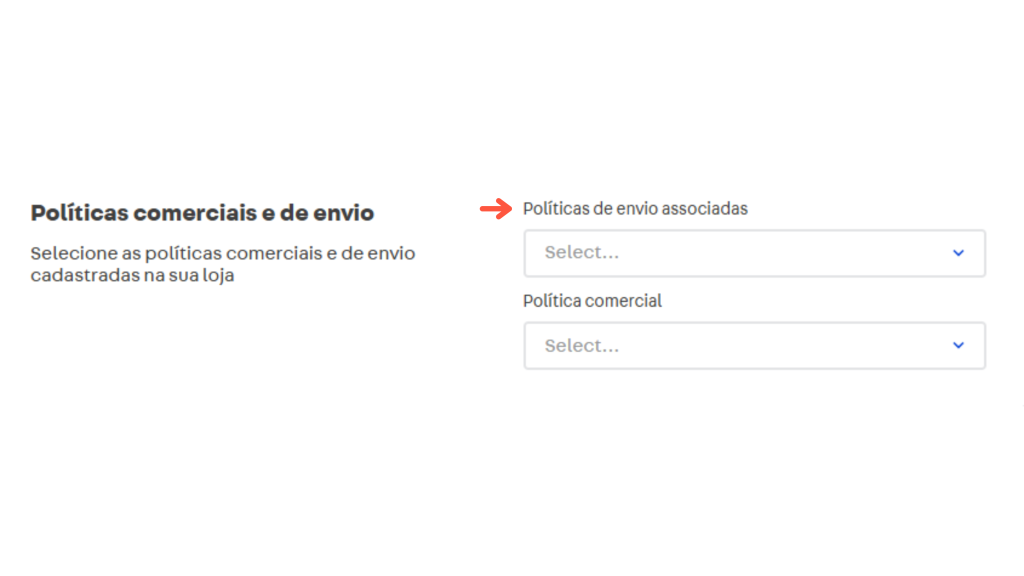
10. Clique em Salvar alterações.
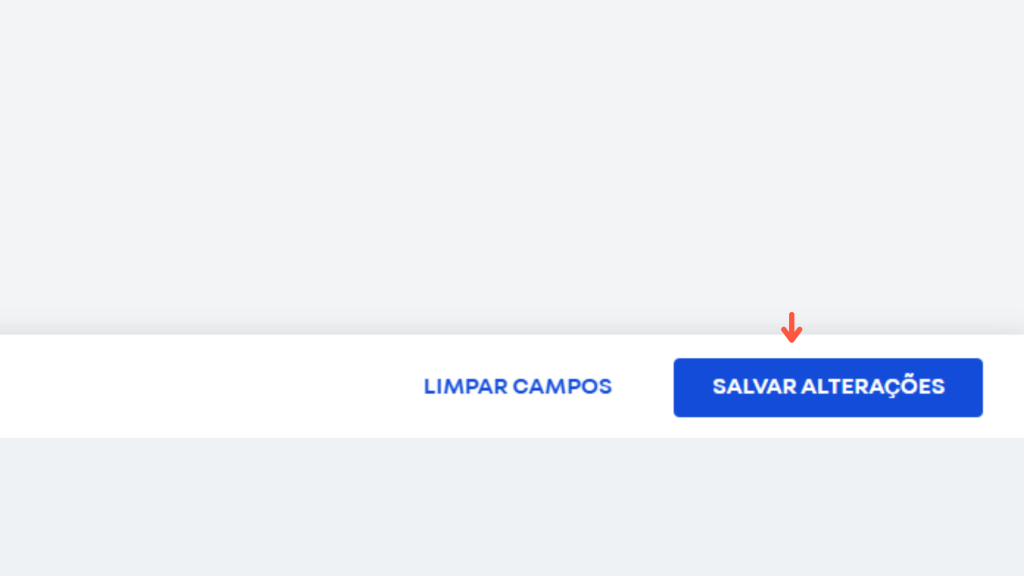
- Transportadora: Selecione a transportadora configurada para sua conta.
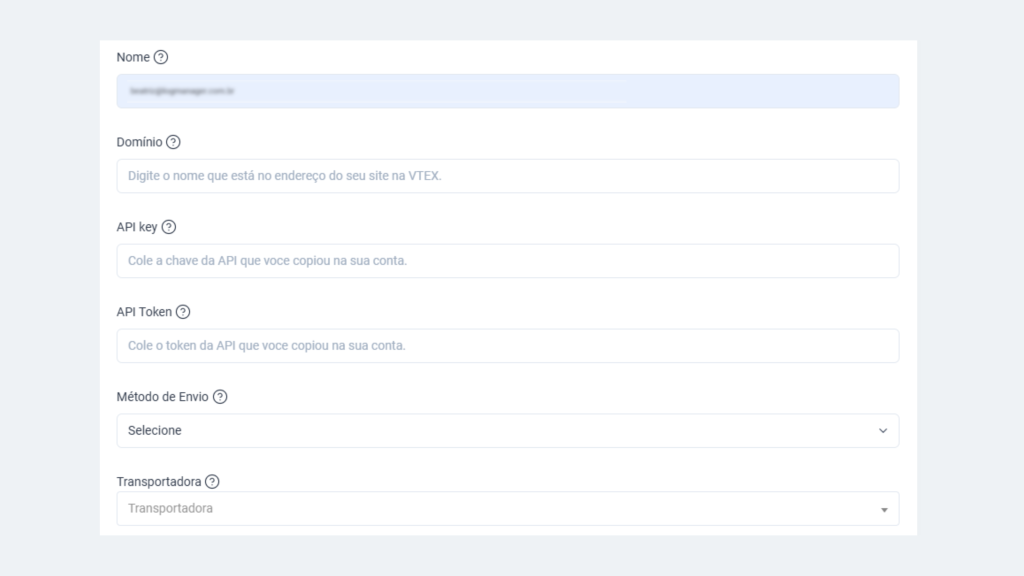
💡 Dica: Passe o mouse sobre o ícone de interrogação ao lado de cada campo para ver uma explicação detalhada.
5. Após preencher todas as informações, clique em Salvar para concluir o processo.
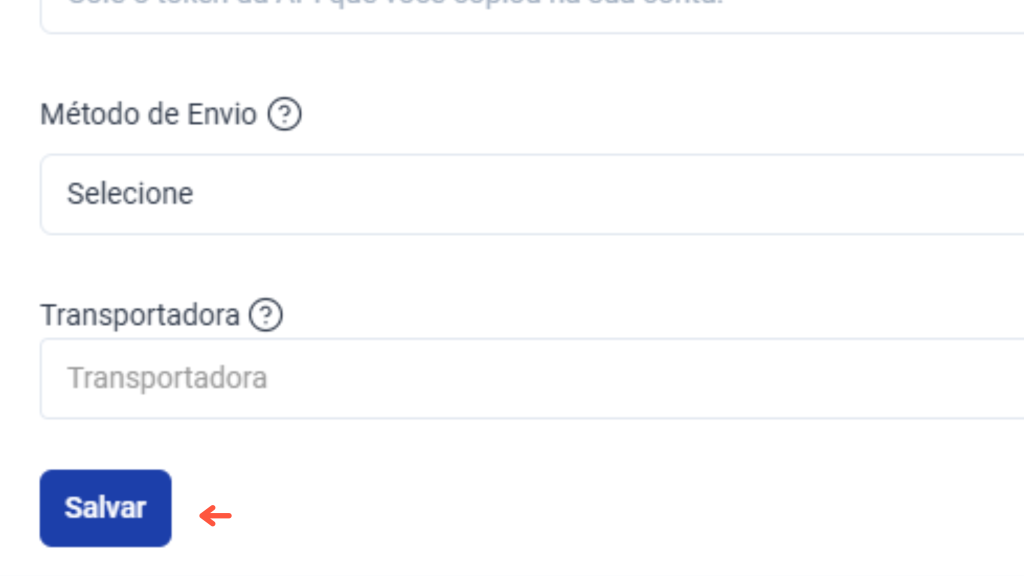
Tudo pronto! Sua integração com a VTEX foi concluída com sucesso. Agora, seus pedidos serão importados automaticamente para a Log Manager.
Caso precise de suporte ou queira confirmar se suas entregas estão sendo importadas corretamente, entre em contato com a nossa equipe. 🚀


